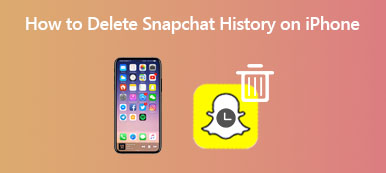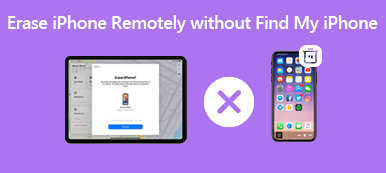Deve ser muito frustrante descobrir que o ícone da câmera do iPhone está faltando na tela inicial ao gravar vídeos ou fotos. Esse problema ocorre frequentemente após a atualização do iOS 15/16/17. Além disso, você pode excluir por engano o ícone da câmera ou desativar a função da câmera no iPhone. Como um aplicativo padrão no iPhone, o aplicativo da câmera não pode ser removido do seu iPhone. Então não é difícil resolver o ícone da câmera do iPhone ausente no iOS 17/16/15/14 e mais versões do sistema. Leia este artigo e siga as quatro maneiras eficientes com as etapas detalhadas abaixo.
- Parte 1: 4 maneiras fáceis de corrigir o problema ausente do ícone da câmera do iPhone
- Parte 2: Perguntas frequentes sobre o ícone da câmera do iPhone ausente na tela inicial
Parte 1: 4 maneiras fáceis de corrigir o problema ausente do ícone da câmera do iPhone
Solução 1: pesquise o aplicativo quando o ícone da câmera estiver ausente da tela inicial
Como mencionado anteriormente, o aplicativo Câmera não pode ser realmente excluído do iPhone. Assim, você pode usar a caixa de pesquisa para encontrar o aplicativo da câmera quando o ícone da câmera estiver ausente na interface principal.
Passo 1Desbloqueie seu iPhone e deslize para a interface esquerda. Você pode encontrar o Pesquisar barra na parte superior e, em seguida, digite o Câmara palavra na caixa.
Passo 2No resultado da pesquisa, você pode encontrar o aplicativo da câmera ausente no seu iPhone e tocar nele para iniciar a câmera no seu iPhone.
Solução 2: redefina o layout da tela inicial para colocar a câmera de volta na tela
O ícone da câmera do iPhone também não aparecerá na tela inicial quando você o mover por engano para outra pasta de aplicativo. Felizmente, você pode redefinir o layout da tela inicial diretamente sem gastar muito tempo encontrando o aplicativo da câmera em todos os lugares.
Passo 1Lançar o Configurações aplicativo no seu iPhone e escolha o Geral opção.
Passo 2Em seguida, role para baixo e toque no Limpar botão. E, em seguida, toque no Redefinir o layout da tela inicial botão.
Passo 3Uma janela aparecerá para perguntar se você deseja redefinir o layout da tela inicial. Toque em OK botão para corrigir o ícone da câmera do iPhone ausente na tela inicial.
Solução 3: desative a restrição da função da câmera no iPhone
Suponha que você tenha ativado acidentalmente a restrição de uso do aplicativo da câmera no seu iPhone. Nesse caso, você pode seguir as etapas abaixo para saber como resolver o ícone da câmera do iPhone ausente problema.
Passo 1Abra o Configurações aplicativo e toque no Geral botão.
Passo 2Escolha o Restrição opção, e você pode ver a lista de aplicativos no seu iPhone. Digite sua senha se for necessário.
Passo 3Basta tocar no botão verde abaixo do Câmara app para desativar a restrição.
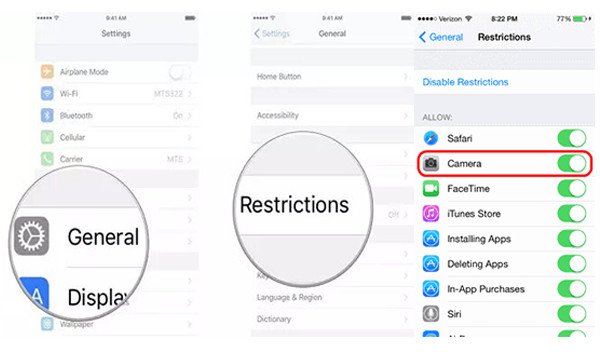
Dicas: Você também deve verificar as configurações de restrição do Screen Time. Também está no aplicativo Configurações.
Solução 4: redefina seu iPhone para corrigir o ícone da câmera do iPhone ausente
O último método é restaurar o seu iPhone para as configurações de fábrica e recuperar o aplicativo da câmera ausente na tela inicial como um novo telefone. Se você tentou todos os métodos acima e ainda não consegue encontrar o ícone da câmera ausente, a escolha final é forçar a recuperação do seu iPhone. A melhor forma é usar Apksoft iPhone Eraser para limpar todas as configurações do seu iPhone e corrigir completamente o problema do ícone da câmera do iPhone.

4,000,000+ Transferências
Exclua todas as configurações e restaure seu iPhone para as configurações de fábrica.
Redefina seu iPhone completamente e coloque o ícone da câmera na tela inicial.
Trabalhe com todos os dispositivos e versões iOS, incluindo iOS 17/16/15/14 e muito mais.
Forneça três níveis para apagar dados do seu iPhone para atender às suas necessidades.
Você pode gostar:
3 dicas para corrigir Apagar todo o conteúdo e configurações no iPhone e travar no logotipo da Apple
Como remover VocieOver do iPhone 15/14/13/12/11 e anteriores
Parte 2: Perguntas frequentes sobre o ícone da câmera do iPhone ausente na tela inicial
1.Como corrigir o ícone da câmera do iPhone ausente na tela de bloqueio no iOS 13?
Quando você não encontrar o ícone da câmera na tela bloqueada, tente deslizar a tela para a esquerda e verifique se o aplicativo da câmera pode ser aberto. Se não funcionar, você pode verificar ainda mais as configurações de restrição.
2.Posso adicionar o ícone da câmera à tela inicial do meu iPhone?
Claro que você pode. Se você puder encontrar o aplicativo da câmera no seu iPhone. Você só precisa pressionar e segurar o aplicativo por alguns segundos e depois arrastá-lo facilmente para a tela inicial.
3.Como corrigir o acesso à câmera que não aparece nas configurações do meu iPhone?
Vou ao Configurações aplicativo e role para baixo para tocar no Privacidade botão. Em seguida, escolha o Câmara opção para ajustar as configurações. Depois disso, você pode ativar o acesso da câmera aos aplicativos desejados alternando o botão verde.
Conclusão
A partir deste post, você aprendeu como corrigir o ícone da câmera do iPhone ausente da tela inicial. Como você não pode excluí-lo completamente do seu iPhone, você deve pesquisá-lo ou redefinir o layout para colocá-lo na tela inicial original. Ou você pode simplesmente usar Apksoft iPhone Eraser para restaurar todas as configurações e tornar seu iPhone como um recém-comprado. Se você tiver mais perguntas, entre em contato conosco.